Cómo personalizar el Dock de su Mac y agregar temas con cDock

OS X carece de atractivo estético, pero a veces solo desea cambiarlo. Afortunadamente, una aplicación gratuita de código abierto le permitirá ajustar la apariencia del Dock al contenido de su corazón.
cDock es una aplicación pequeña y sensata, que no necesita instalarse y puede usarse para cambiar su Dock en miríadas de formas. Eche un vistazo a la siguiente captura de pantalla, y puede ver que hay bastantes opciones realmente útiles a su disposición.
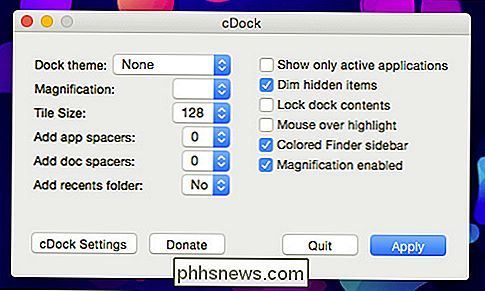
En su mayor parte, querrá usar Dock para aplicar temas que pueden cambiar radical o sutilmente cómo funciona su dock. mira cDock viene con muchos temas incluidos, o puede crear sus propios temas personalizados.
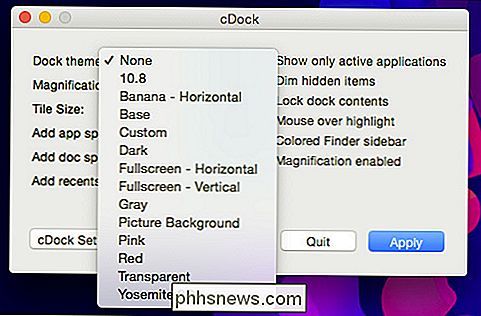
Por ejemplo, puede hacer que su Dock sea transparente, lo que le permite ver claramente lo que hay detrás.
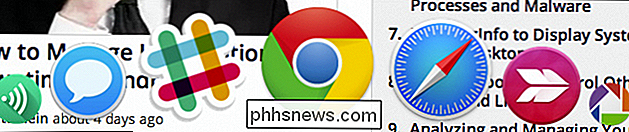
¡O puede hacerlo rosado! Realmente no hay límite porque cDock tiene una opción personalizada, por lo que puedes cambiar la apariencia de tu Dock a cualquier cosa que desees, incluso puedes despellejarla con una imagen.

Muchas de las funciones que se encuentran en la interfaz de Dock son cosas ya puedes ajustar, pero también tienes otras opciones, como poder bloquear los contenidos de Dock para que no se puedan mover.
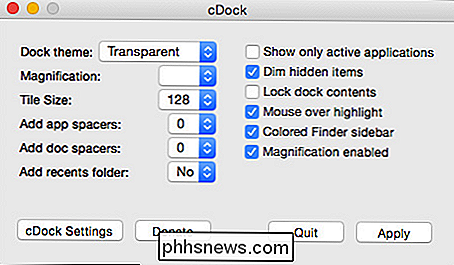
También puedes agregar espaciadores de aplicación, que son esencialmente mosaicos en blanco, lo que te permite separar aplicaciones en grupos .
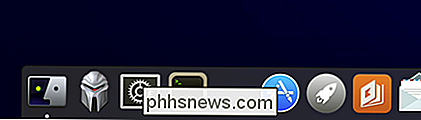
Los espaciadores Doc, por otro lado, le permiten espaciar sus pilas y ejecutar aplicaciones.
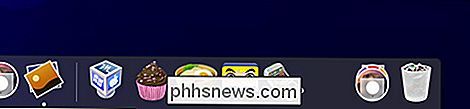
También puede agregar una carpeta reciente, como aquí con nuestra pila de Aplicaciones Recientes.
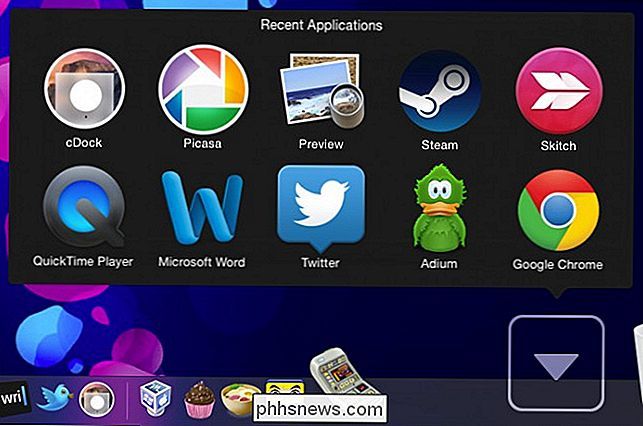
Hacer clic con el botón derecho ( si tiene la persuasión del mouse de dos botones) revela opciones para cambiar la carpeta actual a uno de cinco tipos diferentes.
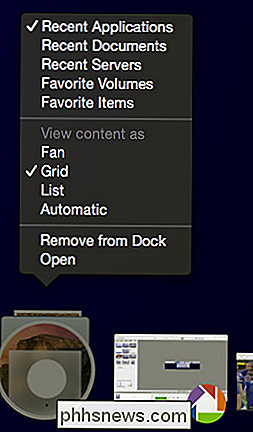
Es posible que haya notado en la captura de pantalla anterior, la opción para mostrar solo las aplicaciones en ejecución. Esto es exactamente lo que parece, cualquiera que sean las aplicaciones que se ejecutan serán las únicas que aparecerán en el Dock.
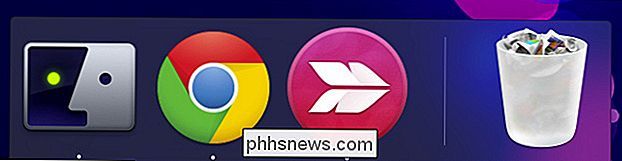
Imaginamos que esto podría ser útil para restringir el enfoque del usuario a un conjunto pequeño de aplicaciones, o podría usarlo como una especie de función de cuasi-seguridad, lo que no significa que las personas no puedan usar Spotlight para iniciar aplicaciones, pero les desanima a lanzar casualmente otras aplicaciones cuando están usando su computadora.
Finalmente, la otra característica que queremos señalar es la la opción de los iconos de la barra lateral del Buscador de colores (Favoritos). En OS X Mavericks y Yosemite, la barra lateral de Favoritos tiene iconos monocromos, que son simples, modestos y algo monótonos.
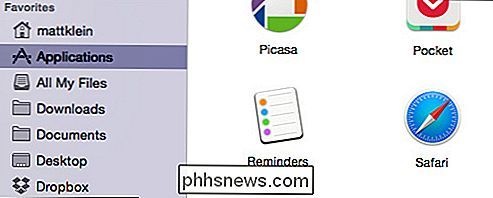
Si desea cambiar a los iconos de la barra lateral de color, puede personalizarlos al contenido de su corazón, que es especialmente agradable en comparación con los iconos de carpetas simples que ve en la captura de pantalla anterior.
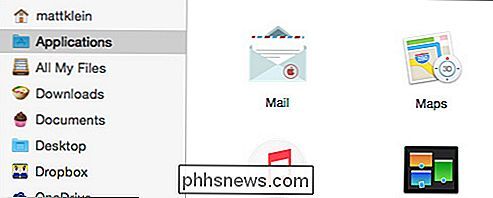
cDock tiene algunas configuraciones, que debe tener en cuenta, específicamente la opción Restaurar base, para que pueda volver a su configuración de base anterior si solo desea comenzar de nuevo. Esto no eliminará las carpetas de separadores y recientes, pero deshará cualquier cambio que haya hecho en la apariencia general del Dock.
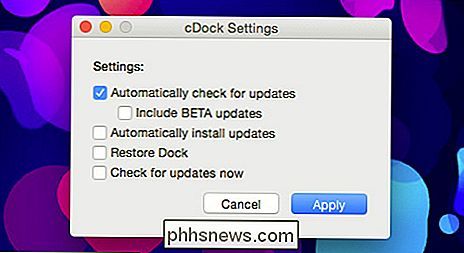
cDock no es complicado, pero sí contiene una gran cantidad de funcionalidades. Si decide usarlo, incluso si es ocasionalmente, es bueno saber que una vez que seleccione un cambio y presione "Aplicar", tendrá que seguir relanzando la aplicación para realizar más cambios. Probablemente sea una buena idea anclarlo en su Dock o mantener la ubicación del paquete de la aplicación accesible hasta que termine de hacer los ajustes.
Además, aunque cDock depende de la versión 6.1.1 (al momento de escribir esto), es aún se está desarrollando, así que asegúrese de estar siempre usando la versión más reciente.
RELACIONADO: Cómo usar MACOS 'Spotlight Like a Champ
Si usted es un veterinario de OS X, entonces usted ya probablemente Conozca algunas formas en que puede hackear su Dock usando comandos de terminal. Lo bueno de cDock (aparte de ser completamente gratuito) es que evita todo eso, lo que te permite cambiar el Dock de forma rápida y fácil, sin necesidad de saber nada sobre la línea de comandos.
Vamos a cubrir cómo cree muelles personalizados en un próximo artículo, pero mientras tanto, siéntase libre de jugar con cDock por su cuenta y vea lo que se le ocurre. Y, como siempre, si tiene algo sobre lo que le gustaría hablar, hágalo escuchar en nuestro foro de discusión.
Descargue cDock de forma gratuita desde Sourceforge.net
Todos los íconos integrados que puede mostrar en la barra de menús de su Mac (Probablemente)
La barra de menú del sistema operativo de Apple es verdaderamente de la vieja escuela; ha existido durante todo el tiempo que ha habido Macintosh. La barra de menús es ampliable, aunque es posible que algunos usuarios no se den cuenta exactamente de cuánto, así que le mostraremos las muchas formas en que puede agregarle funcionalidades.

Cómo crear una carpeta sin nombre en su iPhone o iPad
Al organizar sus pantallas de inicio en su iPhone o iPad, probablemente haya notado que se asigna un nombre predeterminado a cada carpeta cuando lo creas iOS no te permitirá borrar el nombre y dejarlo en blanco, pero hay un truco para evitar este problema. Cuando creas una carpeta en tu iPhone o iPad, iOS da a la carpeta un nombre predeterminado basado en el tipo de aplicaciones en la carpeta.



